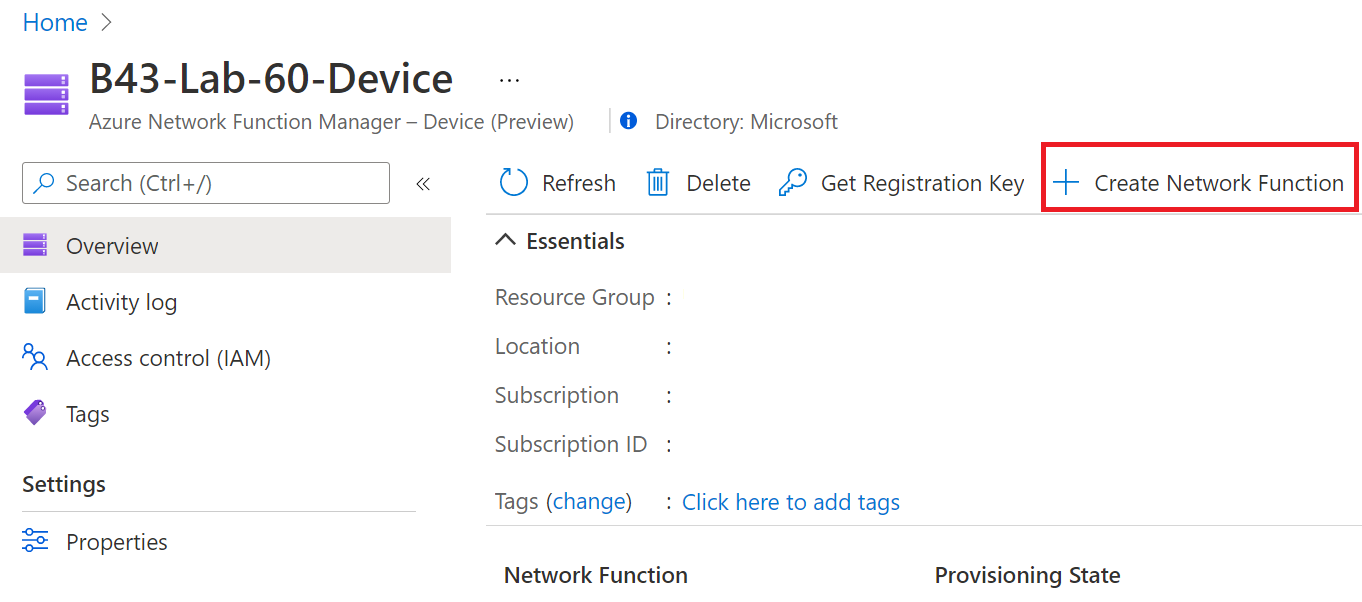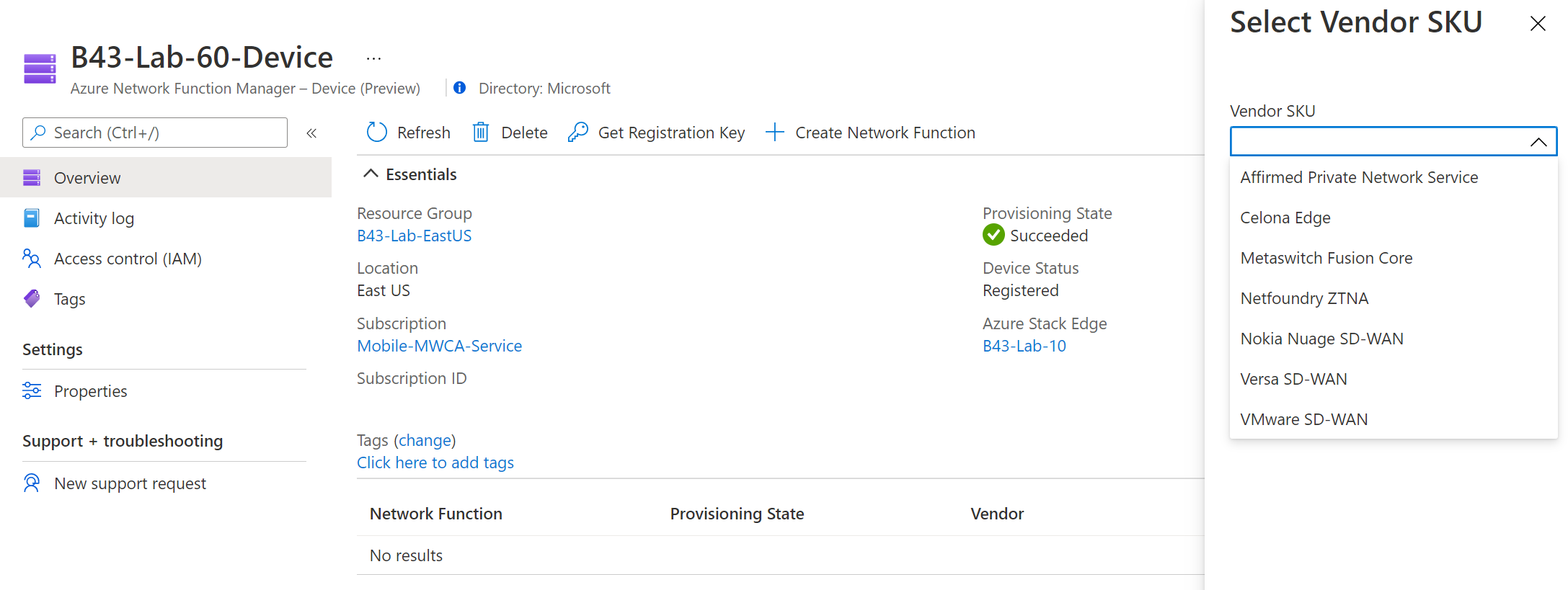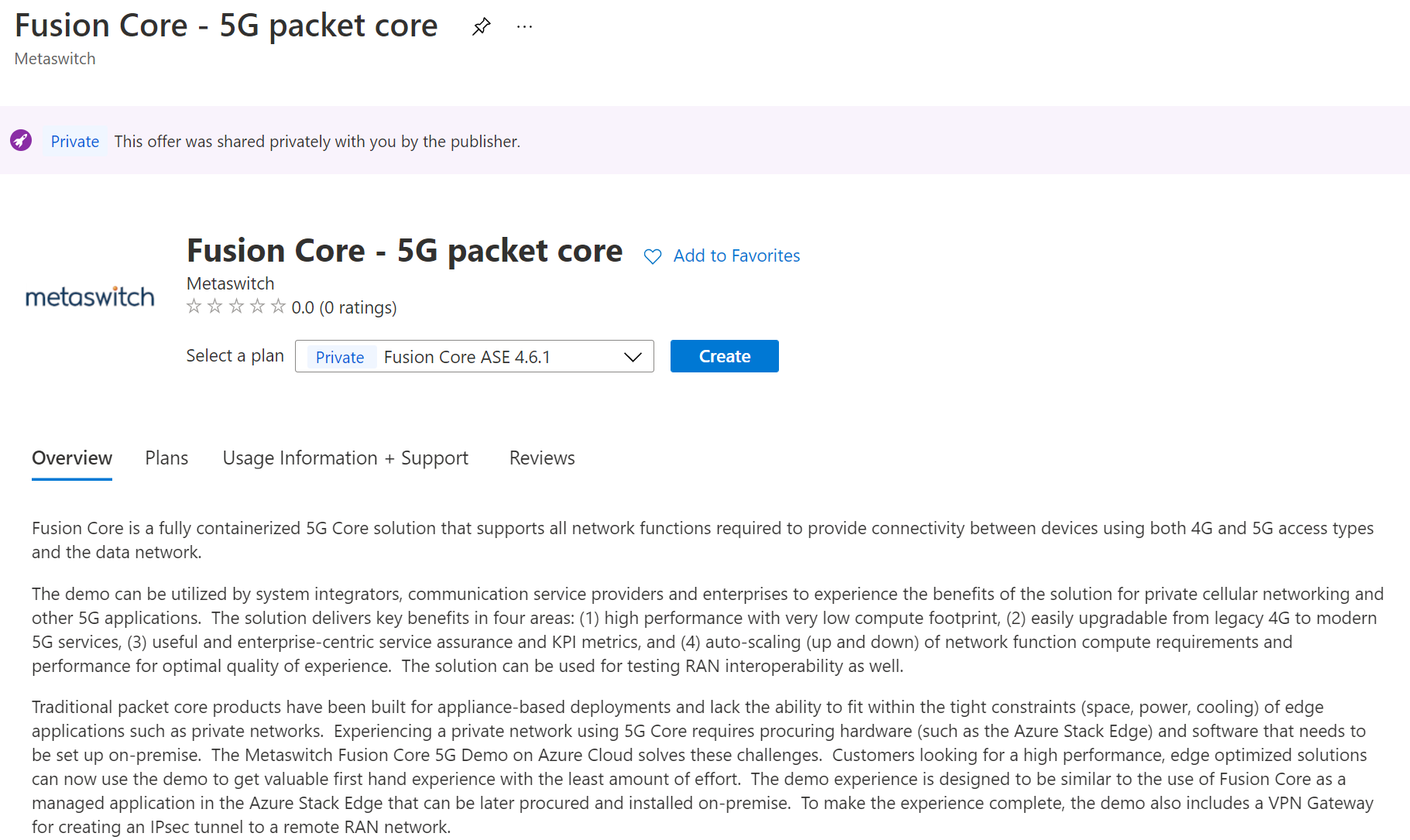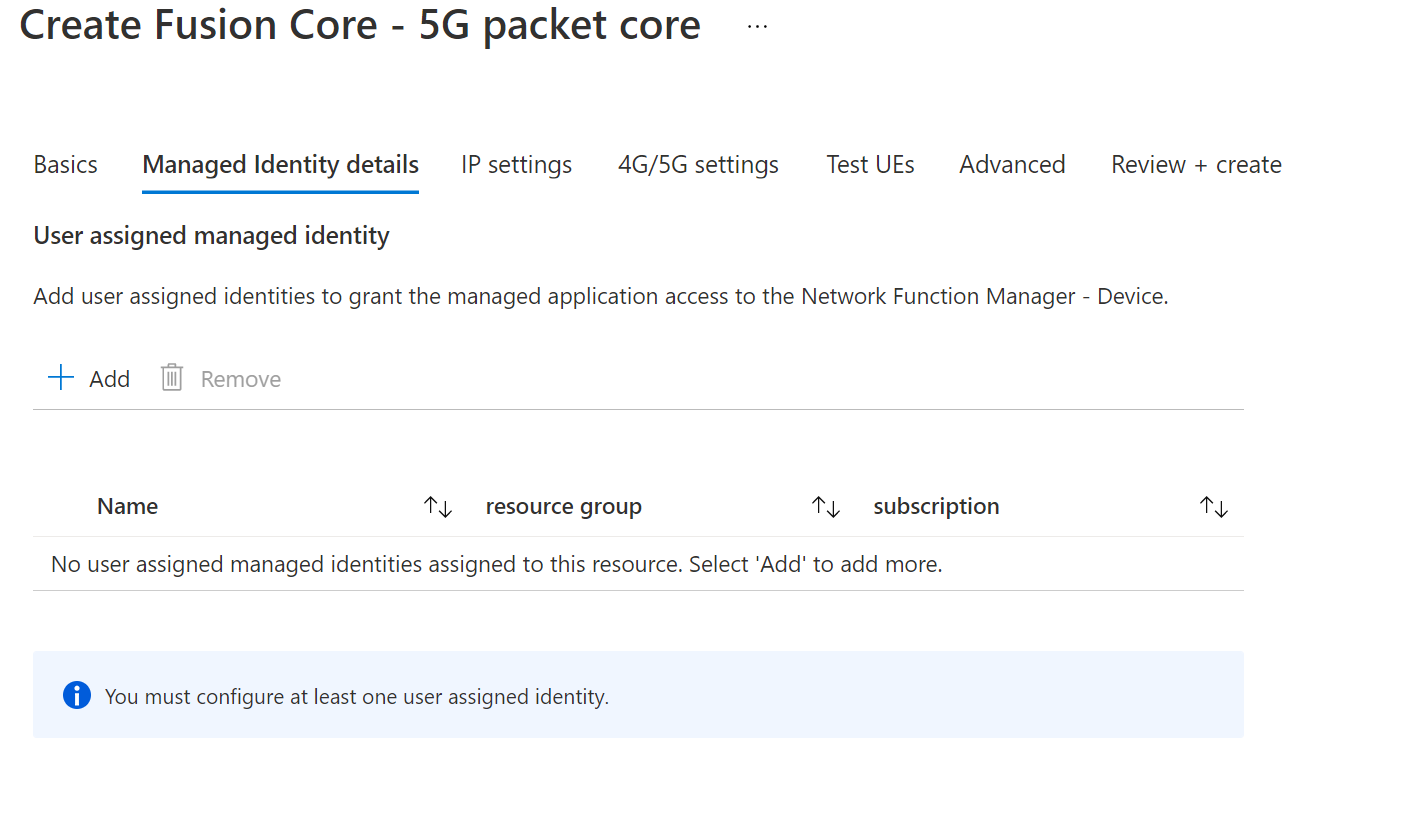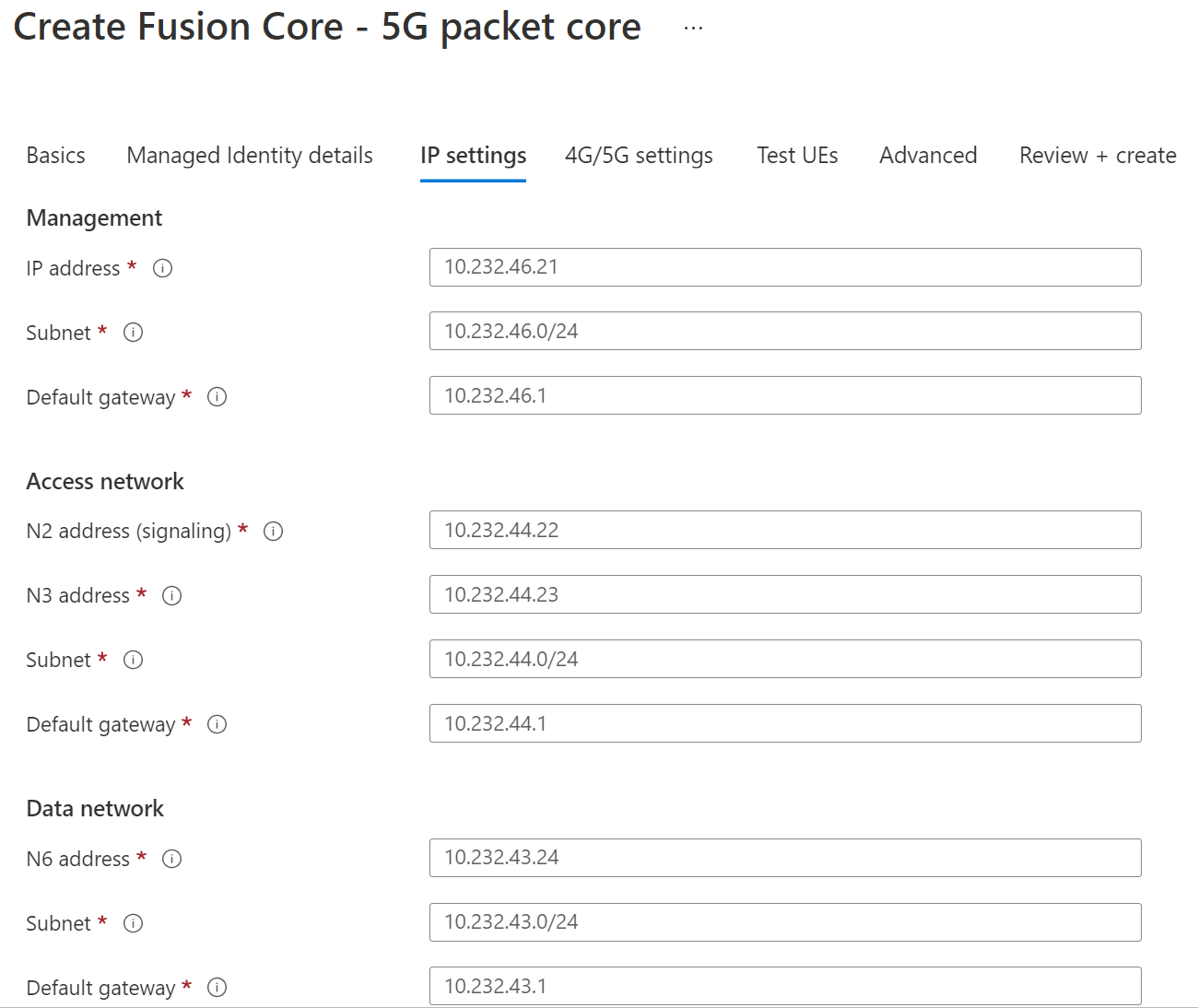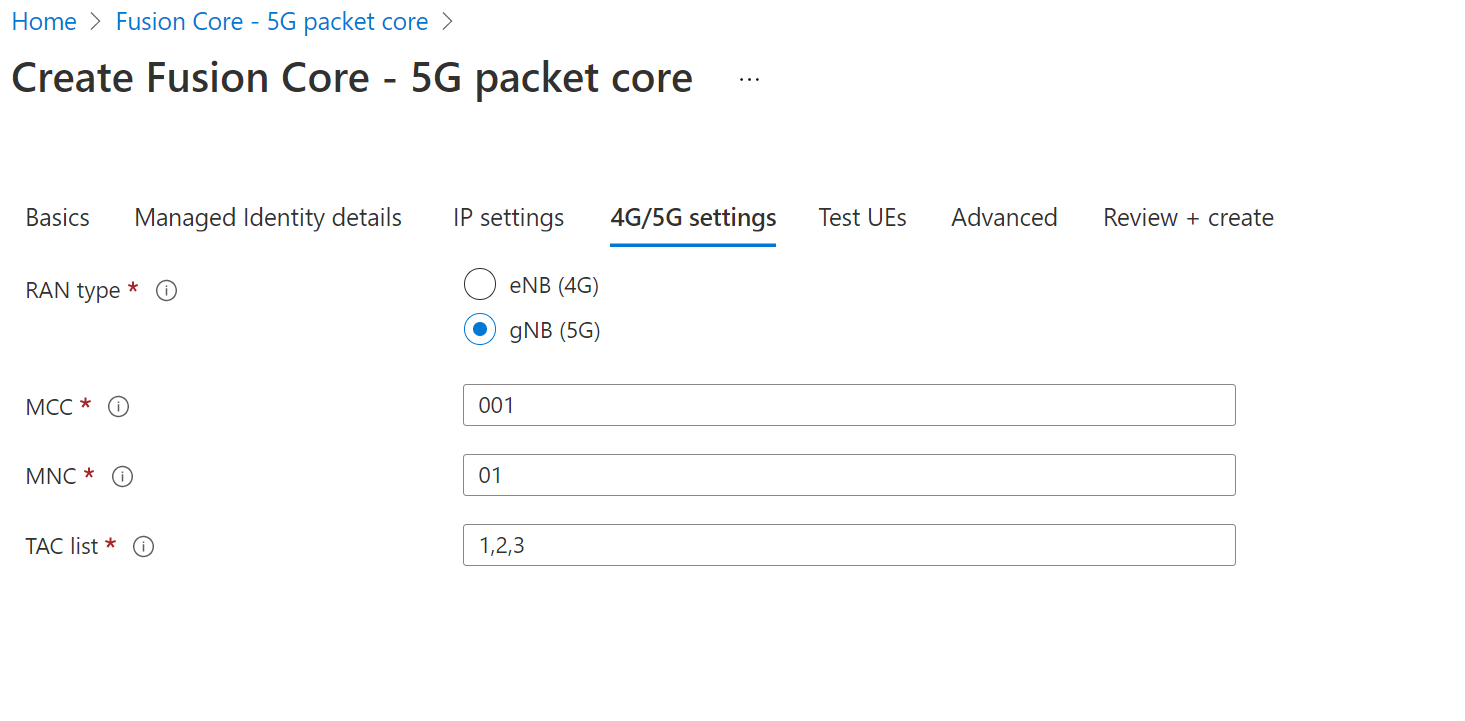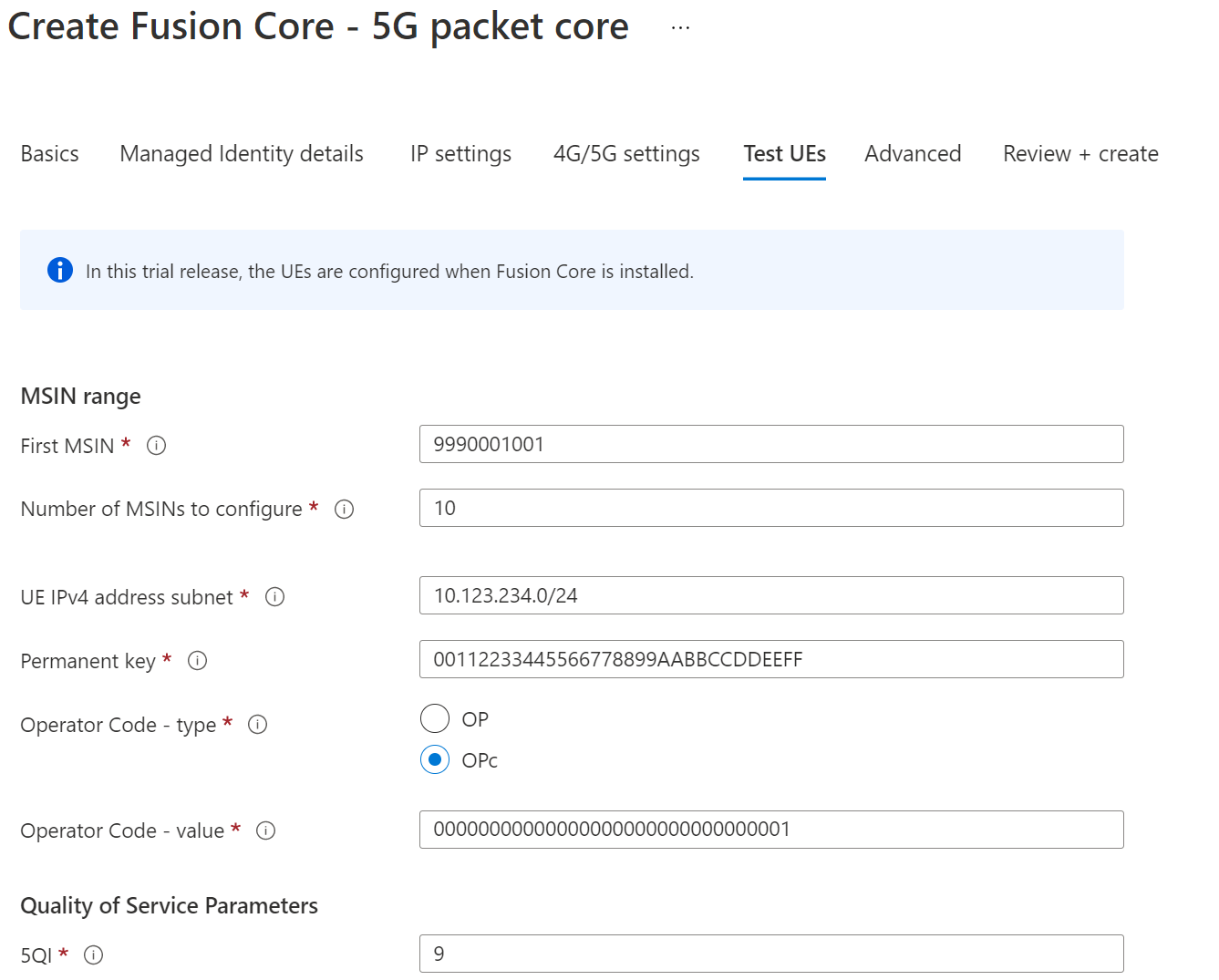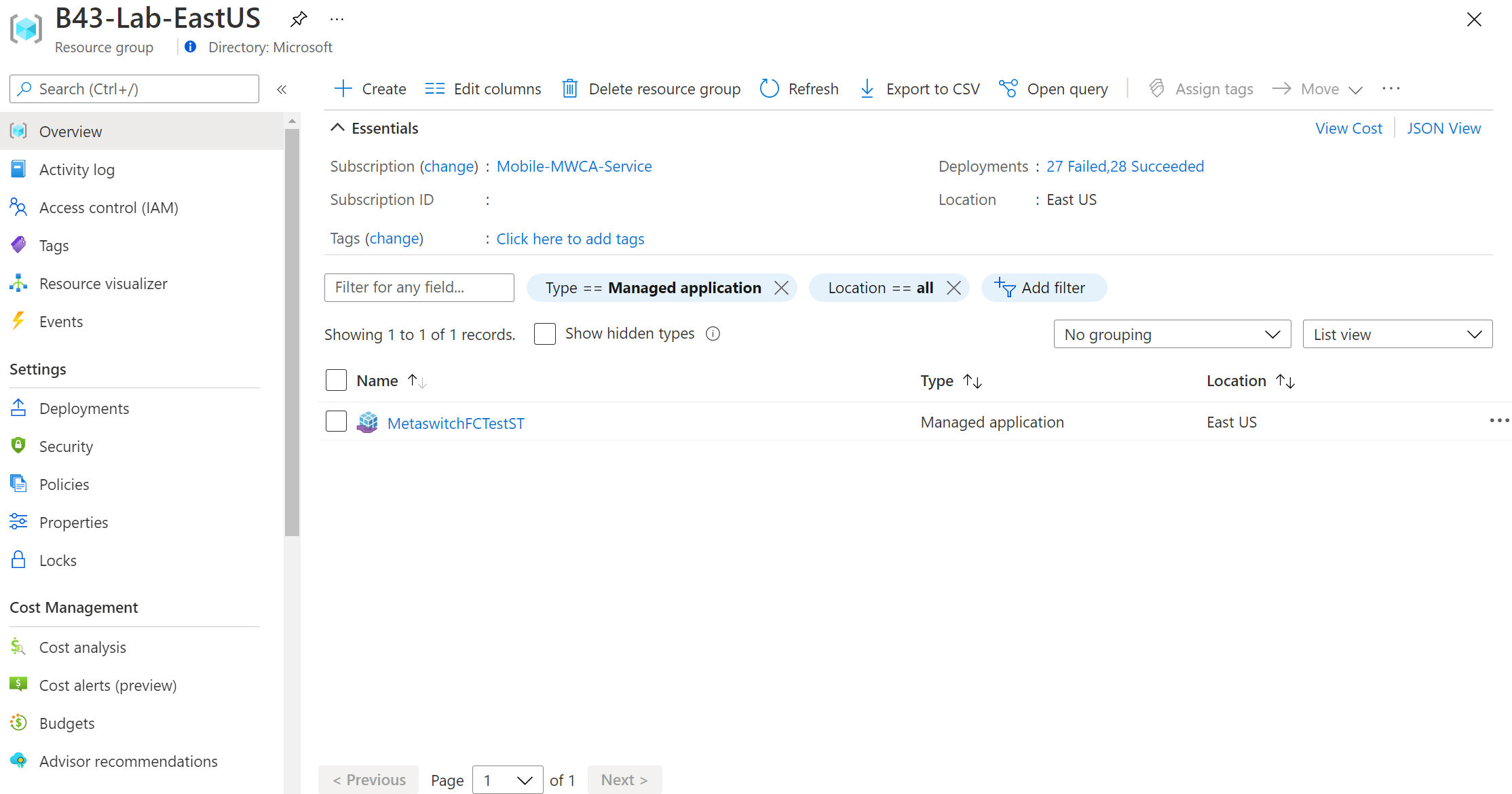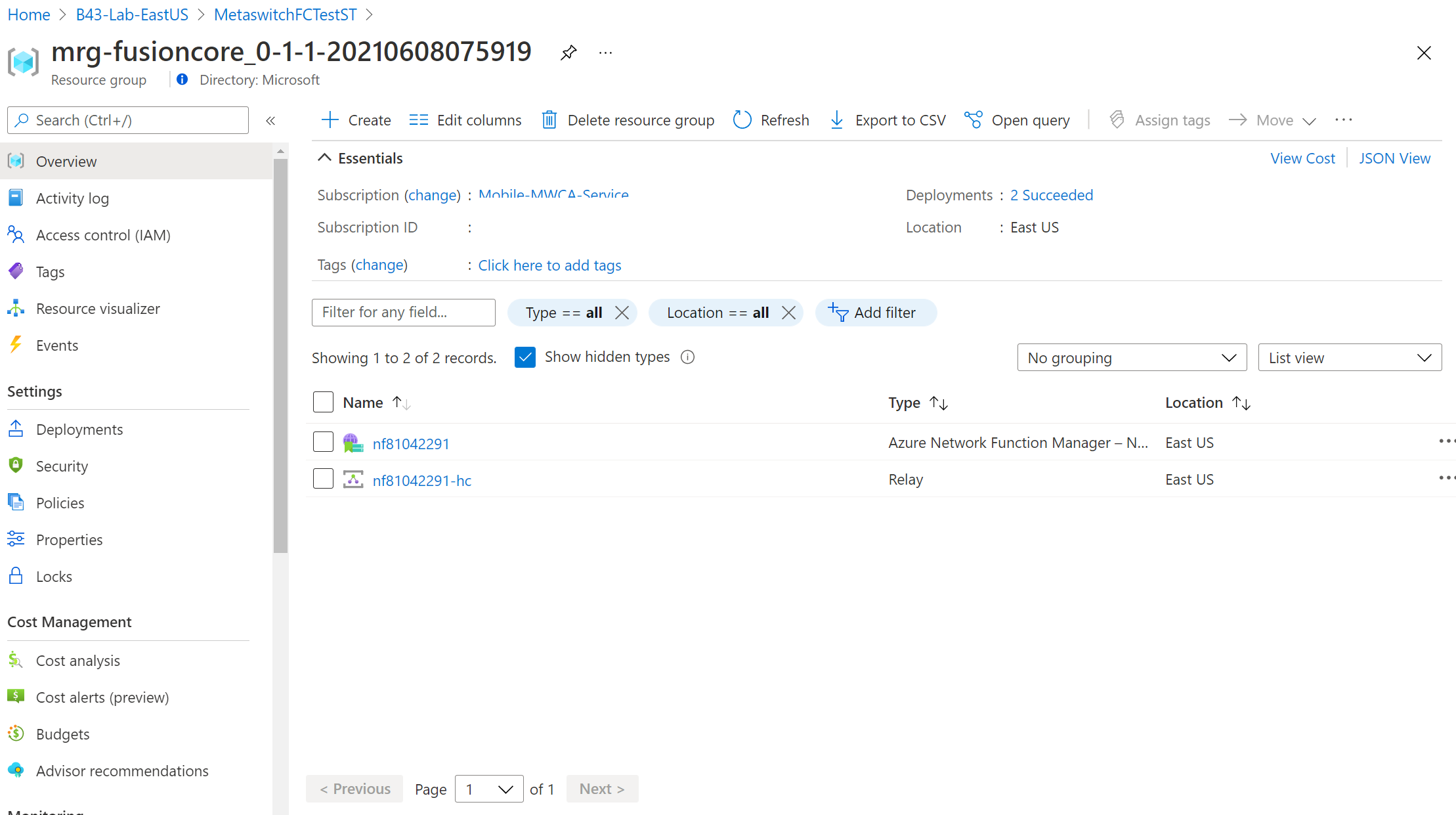Tutorial: Implementación de funciones de red en Azure Stack Edge
En este tutorial, aprenderá a implementar una función de red en Azure Stack Edge mediante Azure Marketplace. Network Function Manager habilita una experiencia de Azure Managed Applications para obtener una implementación simplificada en Azure Stack Edge.
- Verificación de los requisitos previos
- Creación de una función de red
- Comprobación de los detalles de la función de red
Requisitos previos
- Cumple todos los requisitos previos enumerados en el artículo sobre requisitos previos y otras exigencias.
- Ha creado un recurso de dispositivo para Network Function Manager. Si no ha completado esos pasos, consulte Creación de un recurso de dispositivo.
- En la pestaña Información general del dispositivo, compruebe que aparezcan los siguientes valores:
- Estado de aprovisionamiento = Correcto
- Estado del dispositivo = Registrado
Creación de una función de red
Inicie sesión en Azure Portal.
Vaya al recurso Dispositivo en el que quiere implementar una función de red y seleccione +Crear función de red.
En el menú desplegable, elija la SKU de proveedor que quiere usar y, a continuación, haga clic en Crear.
En función de la SKU seleccionada, se le redirigirá al portal de Marketplace para la aplicación administrada de la función de red.
Cada asociado de función de red tendrá requisitos diferentes para implementar su función de red en Azure Stack Edge. Además, algunas funciones de red, como mobile packet core y SD-WAN edge, pueden requerir que configure los puertos de administración, LAN y WAN y asigne direcciones IP en estos puertos antes de implementar las funciones de red. Consulte con su asociado las propiedades necesarias y compruebe la configuración de Azure Stack Edge de red del dispositivo.
Importante
Para todas las funciones de red que admiten direcciones IP estáticas para la administración, LAN o interfaces de red virtual WAN, asegúrese de no usar las cuatro primeras direcciones IP del intervalo de direcciones IP asignado para el puerto específico. Estas direcciones IP son direcciones IP reservadas para el servicio de Azure Stack Edge.
Siga los pasos descritos en el portal de Marketplace para implementar la aplicación administrada por asociados. Una vez que la aplicación administrada se haya aprovisionado correctamente, puede ir al grupo de recursos para ver la aplicación administrada. Para comprobar si el estado de aprovisionamiento del proveedor del recurso de función de red es Aprovisionado, vaya al grupo de recursos administrado. Esto confirma que la implementación de la función de red se lleva a cabo correctamente y que las configuraciones adicionales necesarias se pueden aprovisionar a través del portal de administración de asociados de función de red. Consulte con el asociado de función de red la experiencia de administración después de la implementación inicial mediante Network Function Manager.
Ejemplo
Busque la oferta Fusion Core – 5G packet core en Marketplace y haga clic en Crear para comenzar a crear la función de red.
Establezca la configuración básica.
Aplique la identidad administrada. Para obtener más información, vea Identidad administrada.
Escriba la información de dirección IP para las interfaces de administración, LAN y WAN de la máquina virtual de Fusion Core.
Escriba la configuración opcional para 5G y los UE de prueba.
Una vez que se haya superado la validación, acepte los términos y condiciones. A continuación, haga clic en Crear para empezar a crear la aplicación administrada de Fusion Core en el grupo de recursos Customer y el recurso de función de red en el grupo de recursos administrado. Debe marcar el cuadro Mostrar tipos ocultos en la vista del grupo de recursos administrado para ver el recurso de función de red.
Pasos siguientes
Vaya al portal del proveedor para finalizar la configuración de la función de red.